Želite da ojačite video tekst? Isprobajte opciju animiranog teksta u programu Clipchamp.
Zabavne tekstualne animacije možete lako da dodate u samo nekoliko klikova.
Ovde ćemo vam pokazati kako. Pratite naš postupni vodič u nastavku.
1. korak: Dodirnite dugme + pored vremenske ose.
U aplikaciji uređivača dodirnite dugme + koje se nalazi na donjoj levoj strani ekrana. Kada dodirnete dugme +, opcije uređivanja će se pojaviti iznad vremenske ose.
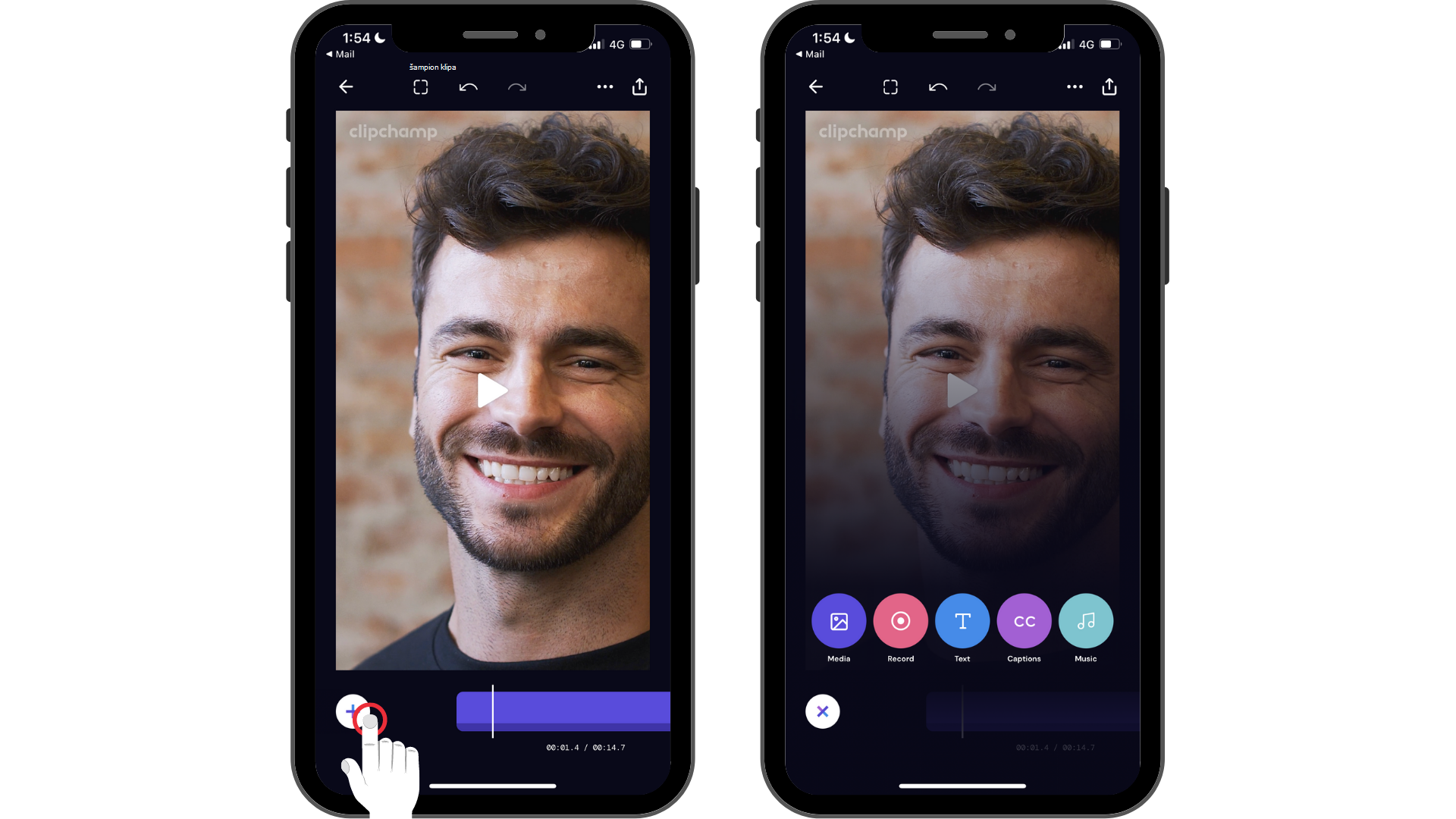
2. korak: Dodirnite opciju Tekst, a zatim prilagodite tekst.
Prvo ćete morati da kreirate natpis. Dodirnite opciju Tekst da biste pokrenuli tastaturu. Otkucajte rečenicu ili rečenicu koju želite da dodate u video. Dodirnite dugme Vrati se na tastaturi kada završite sa kucanjem.
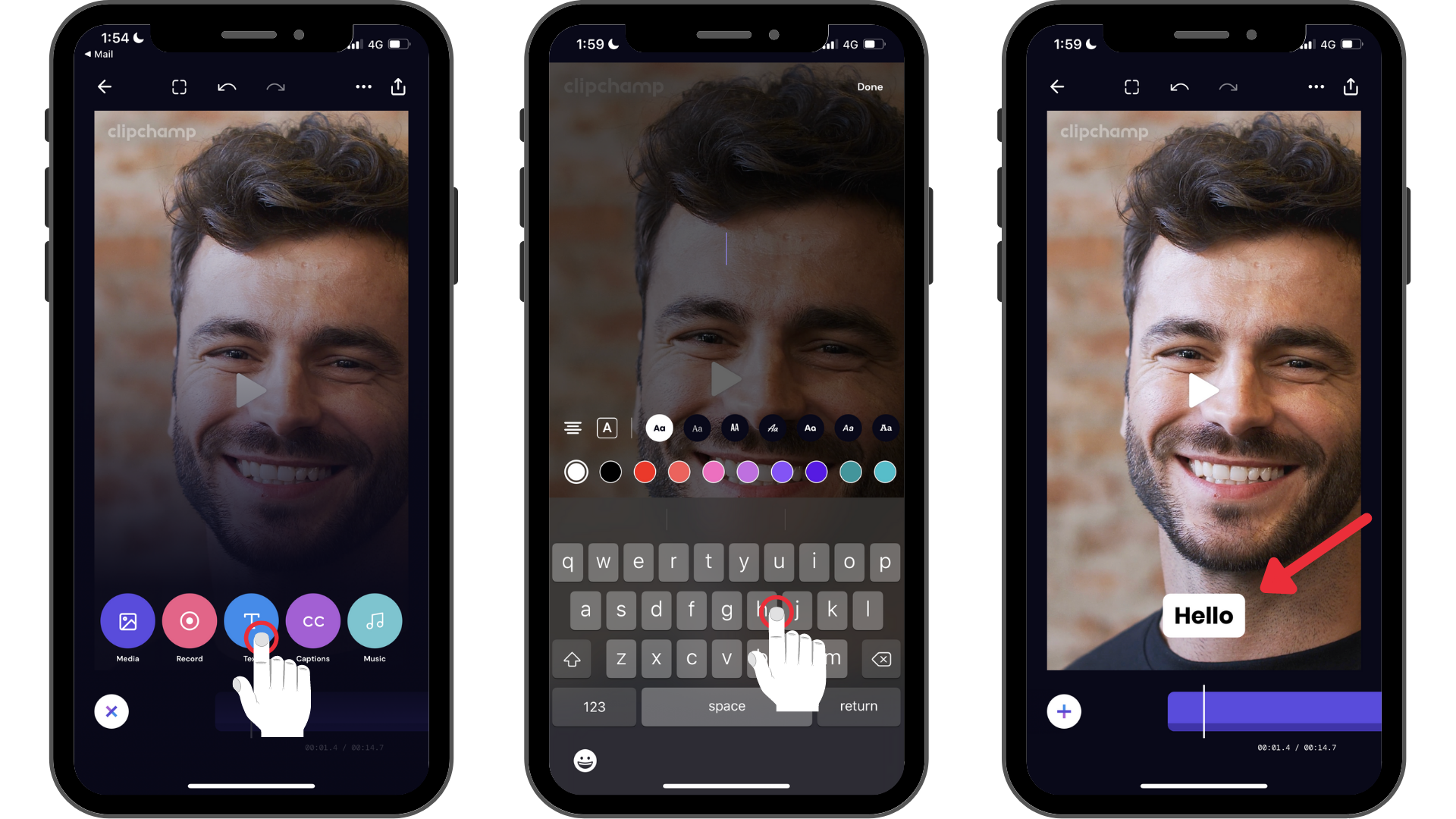
3. korak Dodirnite tekst da biste pokrenuli opcije uređivanja, a zatim dodirnite poslednju opciju lopte koja se odskoči da biste pokrenuli animacije teksta.
Kada dodirnete četvrtu opciju za uređivanje (ikonu lopte koja se odbija), opcije animiranog teksta će se pojaviti na dnu ekrana. Pomerajte se nalevo i nadesno da biste prikazali opcije animiranog teksta. Možete da izaberete opcije animiranog teksta kao što su postepeno pojavljivanje, podešavanje razmere, podešavanje razmere i prevlaženje nagore.
Dodirnite opciju animiranog teksta koja najviše odgovara vašem video zapisu. Dodirnite stavku Gotovo kada budete spremni da se vratite na vremensku osu.
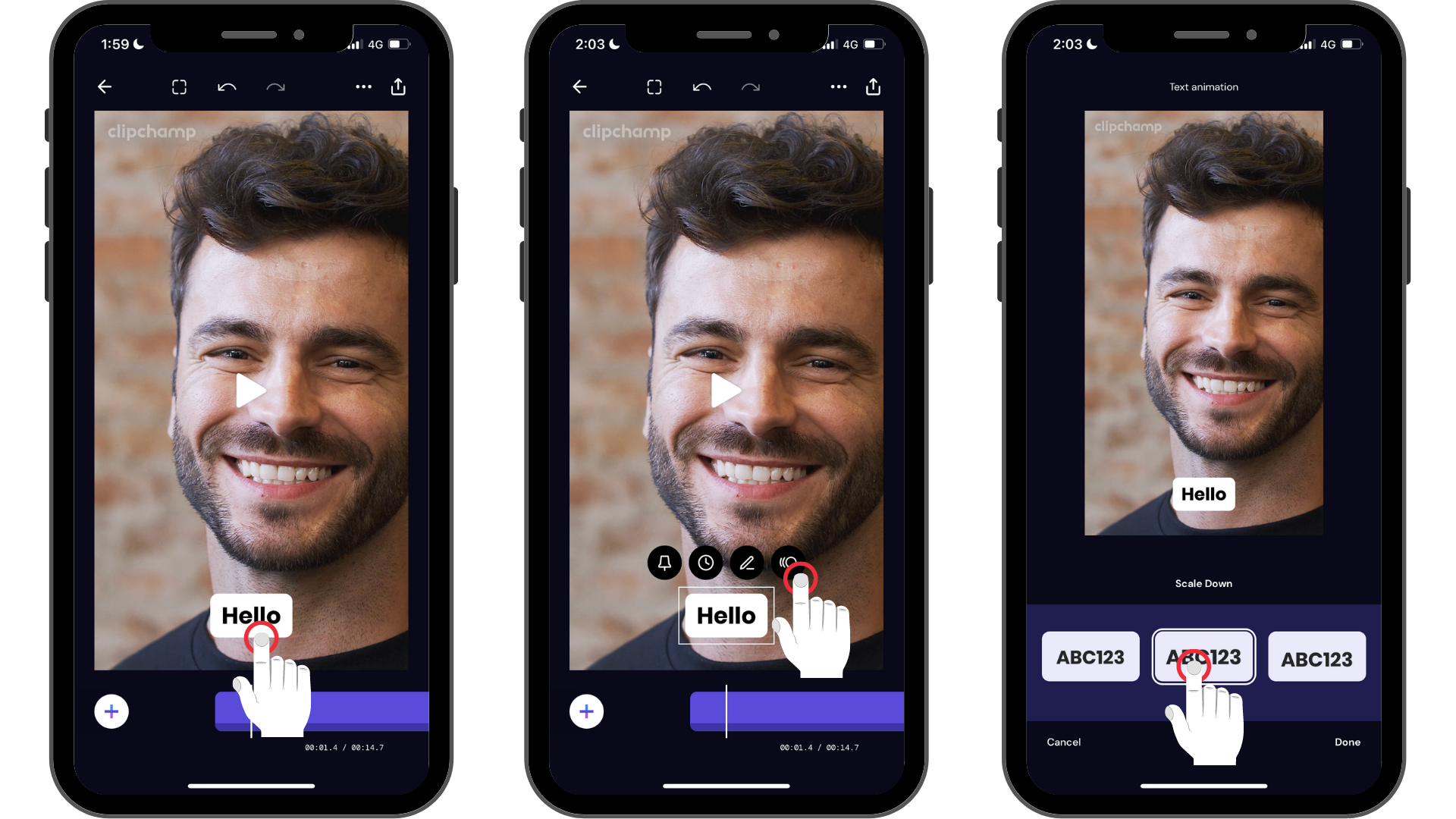
Tekst u video zapisu je sada animiran pokretom. Ako želite, možete da dodate animaciju u svaki okvir za tekst u video zapisu.
Isprobajte našu iOS aplikaciju.
Preuzmite besplatnu aplikaciju Clipchamp iOS da biste počeli.










